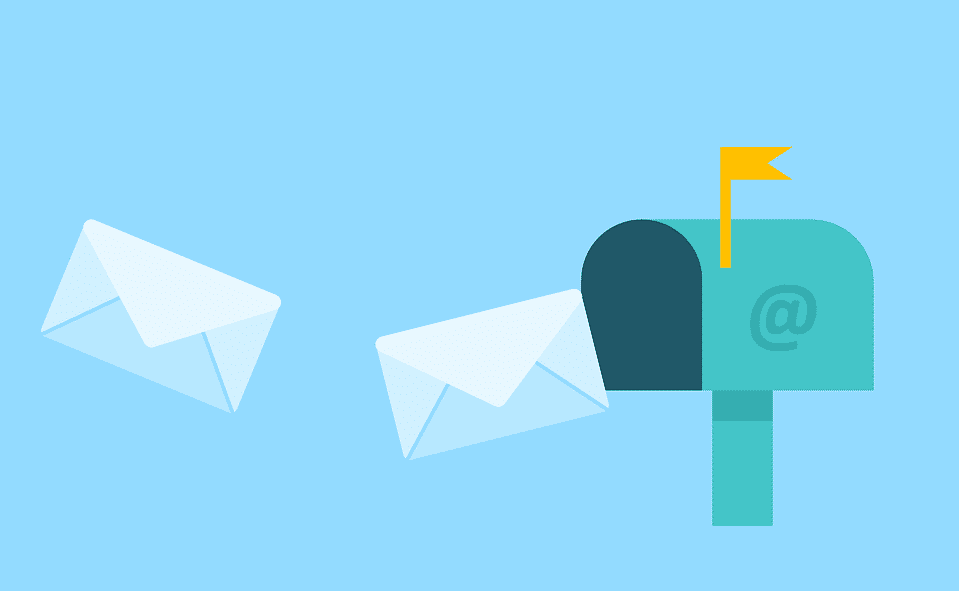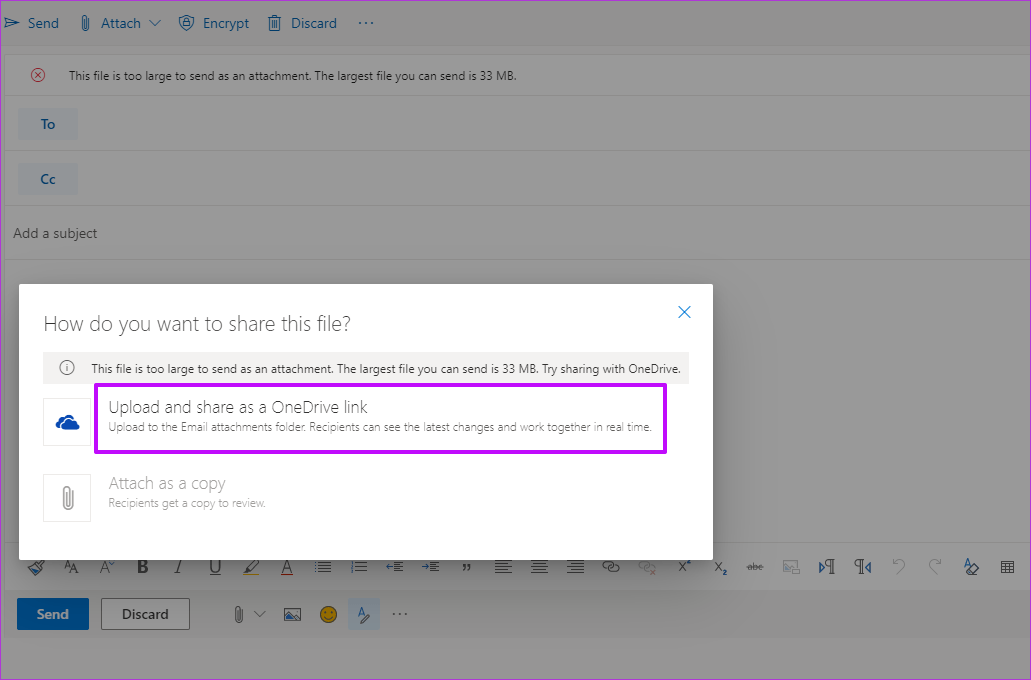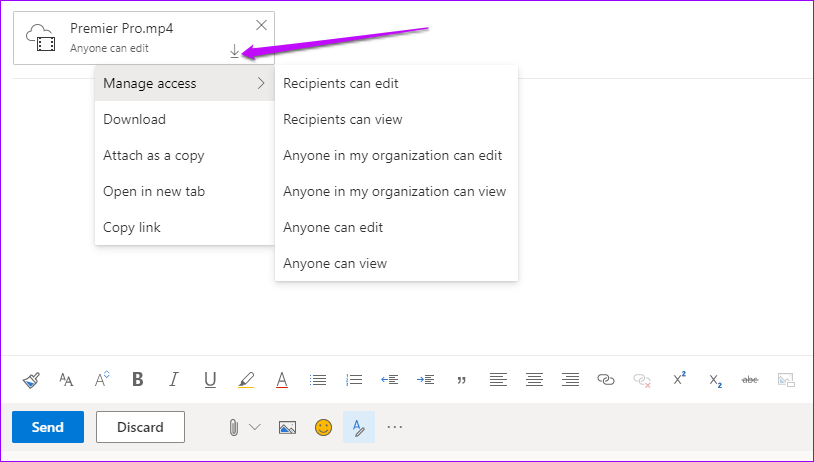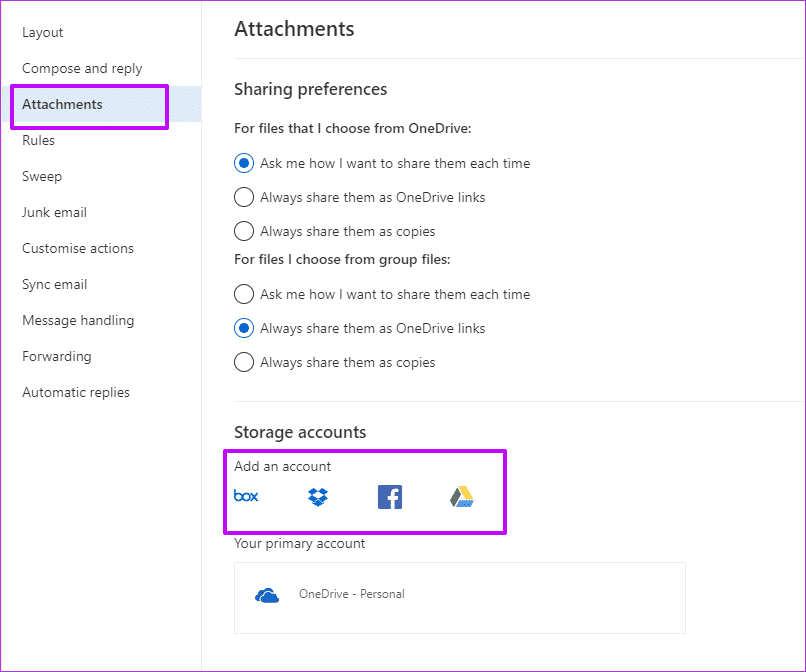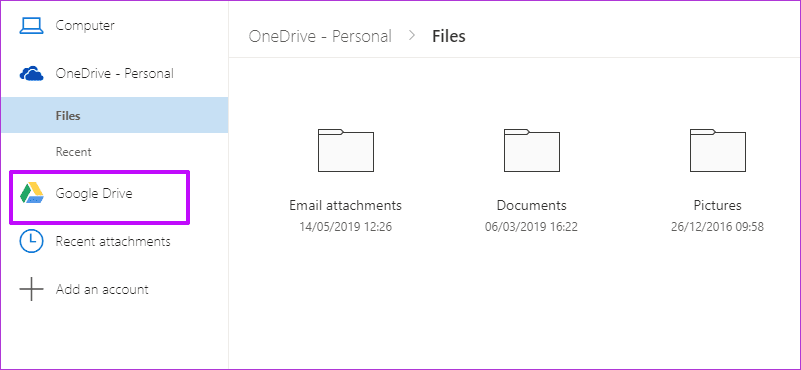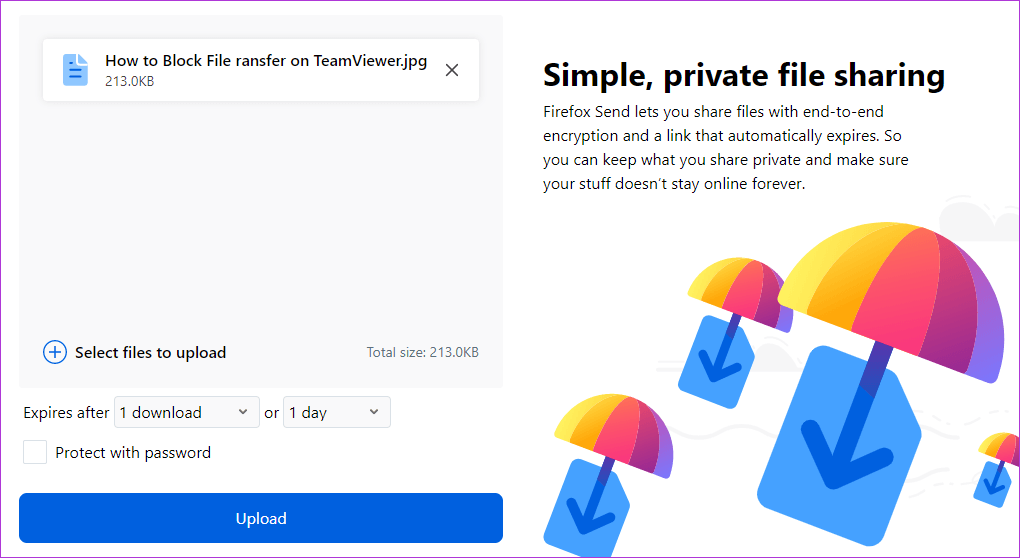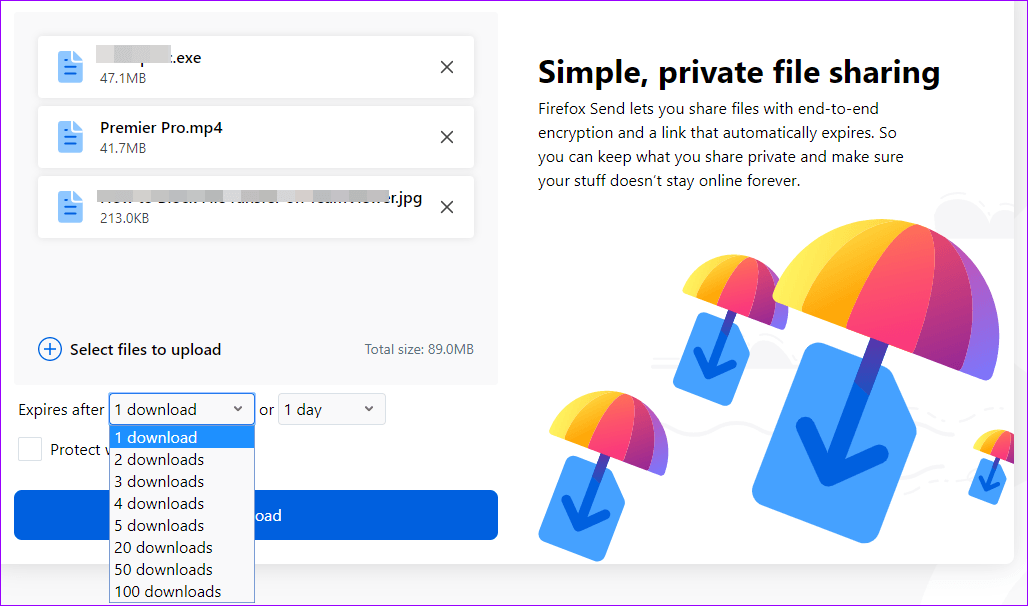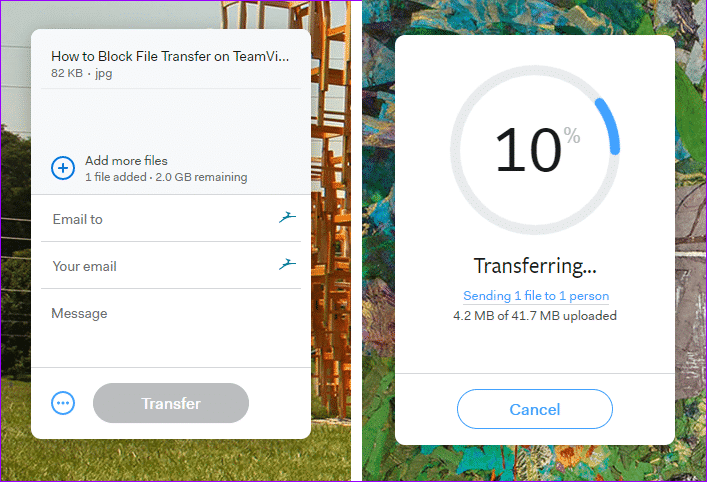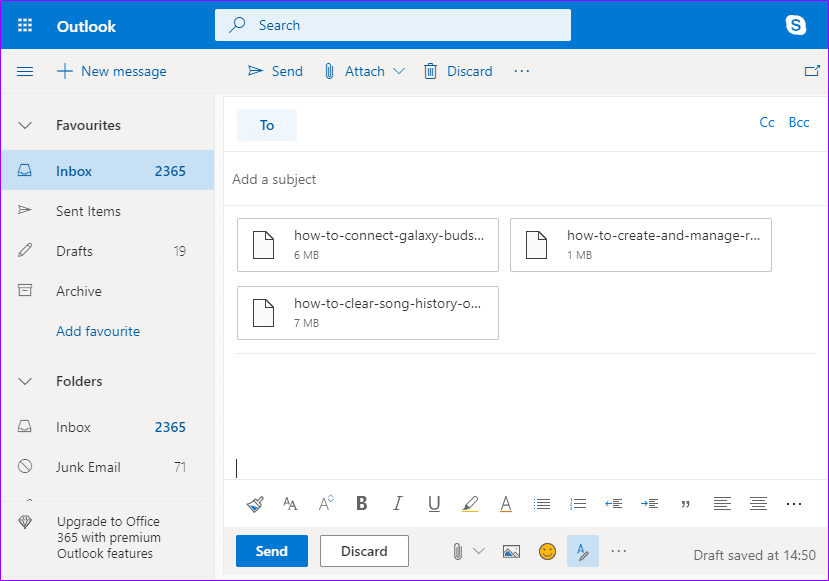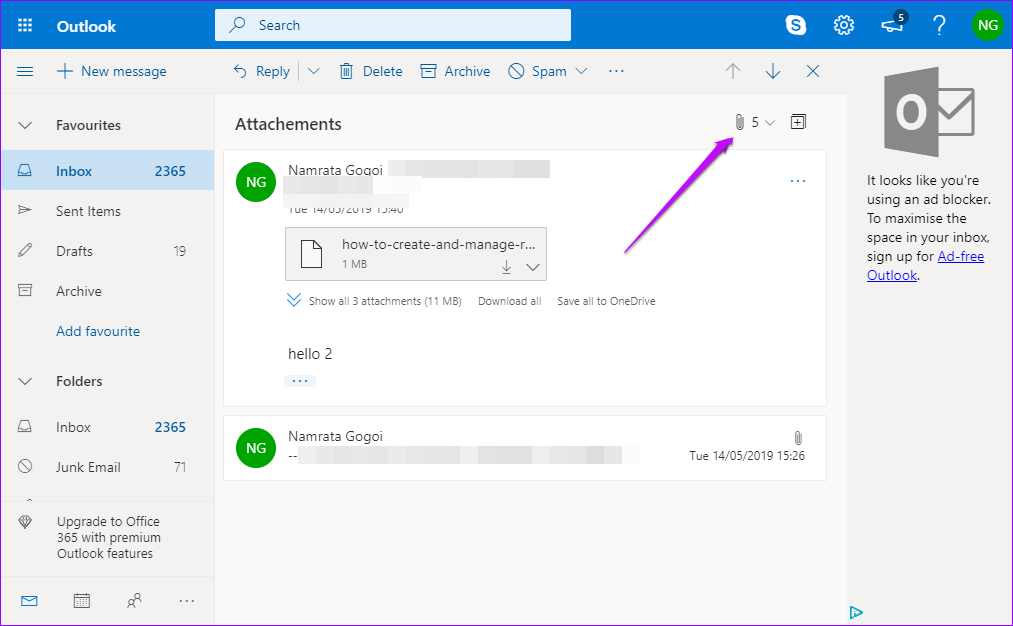如何使用 Outlook 365 Webmail 發送大文件
即使在今天,Gmail 和 Outlook 365 等流行的電子郵件服務也不允許您發送大文件。 雖然通常不允許這樣做,因為擔心會刪除收件人的郵箱,但對於 Outlook Webmail 用戶來說,33MB 的文件大小限制有時可能會成為一個問題。
如今,這個問題變得更加明顯,即使是簡單的圖像也會佔用幾兆字節的大小。 如果你連接其中兩個,你很容易就會用完空間。 對於視頻文件也是如此。 那麼,遇到這種情況你會怎麼做?
好吧,不要失去所有希望。 一些很棒的方法可以幫助您通過以下方式傳輸大文件 Outlook 365. 在這篇文章中,我們將看到一些最好的。
來吧,我們走吧。
1.ONEDRIVE 鏈接
我們大多數人都有將文件拖放到電子郵件窗口中的習慣。 如果文件超過大小,電子郵件窗口頂部將顯示警告圖像。 但是,嘗試通過附件圖標上傳,您將看到上傳的選項 作為 OneDrive 鏈接.
您所要做的就是上傳文件,選擇 OneDrive 選項,很快就會上傳。 默認設置是任何具有訪問權限的人都可以編輯該文件。
要更改設置,請單擊小水滴圖標並選擇管理訪問。 接下來,選擇兩個選項之一 - 任何人都可以編輯,或任何人都可以查看。
同時,如果您想設置到期日期,請前往 OneDrive 共享文件夾。
2. 作為 GOOGLE 驅動器鏈接
儘管 OneDrive 是大多數 Outlook 用戶的原生功能,但 Office 365 用戶也可以嘗試 Google Drive 集成。 與 OneDrive 類似,您可以直接從 Google Drive 共享文件鏈接。
將 Google Drive 添加到 Outlook 網絡郵件的最簡單方法之一是通過“設置”。 單擊它並選擇“查看所有 Outlook 設置”>“附件”。 現在,單擊 Google 雲端硬盤圖標。
您需要提供您的用戶名、密碼和權限。 完成後,您所需要做的就是單擊附件圖標 > 選擇雲位置,然後從左側菜單中選擇 Google Drive。
接下來,選擇您要附加的文件,僅此而已。
- 提示: 與 OneDrive 共享文件類似,您也可以調整附加文檔的可見性。
如果您有 Dropbox 帳戶,您還可以添加該帳戶。 如果您使用所有這些雲存儲解決方案,則可以將它們全部添加。 每當您需要通過 Outlook 發送一些大文件時,只需從左側面板中選擇相關的存儲解決方案即可。
這兩種方法如此有用的原因是您可以隨時刪除它們。 轉到“設置”>“顯示所有 Outlook 設置”>“附件”,然後單擊“刪除帳戶”按鈕。
3. FIREFOX SEND(文件最大 2.5 GB)
Firefox Send 於 2019 年 XNUMX 月正式亮相,最棒的是它在所有主要平台上都受到支持。 另外,它是免費的。
默認情況下,您可以發送最大 1GB 的文件。 但是,如果您使用 Firefox 帳戶登錄,則可以發送最大 2.5GB 的文件。
我喜歡 Firefox Send 的原因是它的簡單性。 您只需將文件拖放到窗口即可。 您可以選擇下載次數,或文件鏈接何時到期。 此外,您還可以選擇使用密碼保護文件。
如上所述,Firefox Send 也可以作為 Android 和 iOS 應用程序使用。 因此,如果文件在您的手機上,您可以直接從那裡上傳並通過 Outlook 365 網絡郵件共享鏈接。
是的,將文件發送到您的系統,然後通過 Firefox Send 上傳是沒有問題的。 說完就起身 分享鏈接 與您的收件人。
4. 濕轉印
WeTransfer 是另一種文件傳輸服務,類似於 Firefox Send。 此功能可讓您發送最大 2GB 的文件。 與 Firefox Send 不同的是,您不必添加鏈接然後單獨發送電子郵件。
在這裡,您可以添加文件、添加往返地址以及上傳消息。 包含文件和信件的郵件將很快到達收件人。 唯一的問題是來自 We Transfer 的電子郵件將被處理,這會增加郵件出現在垃圾郵件文件夾中的機率。
解決方法是將電子郵件發送到您的郵箱,然後在 Outlook 365 撰寫窗口中添加鏈接。過程有點冗長,但可行。
5. 發送多部分 zip 文件
如果您有許多大小為幾 GB 的文件,您可以將它們拆分然後壓縮。 在這種情況下,7-Zip 等工具會派上用場。 您所要做的就是記住正確命名文件夾。
完成後,將它們通過單獨的電子郵件發送,然後就可以開始了。 使用新版本的 Outlook,在線程中選擇附件變得更加容易。 單擊線程頂部的“附件”圖標,這將顯示對話中所有附件的下拉列表。
選擇要打開或下載的文件。 是的,打開電子郵件線程或對話絕對不需要任何工作。
拿到它就走吧!
我特別喜歡使用 Google Drive 發送大型附件,無論是一堆照片還是幾個視頻。 最棒的是它可以在您的設備之間同步,使發現和附加文件變得越來越容易。
您最喜歡哪種方法?